Neste artigo vamos ensinar como é possível adicionar as entradas do tipo CNAME e TXT usando o DNS da Cloudflare de uma forma prática, simples e objetiva. Sem a necessidade de conhecimento técnico avançado.
Para bom entendedor, CNAME significa o registro de “nome canônico” que deve ser apontado para um domínio www. e jamais para um endereço do tipo IP.
Enquanto isso, um registro do tipo TXT é um dos vários recursos oferecidos pelo DNS que ajuda a fornecer ou associar alguns textos arbitrários a um determinado host ou domínio.
- Propagação de DNS: O que fazer ao migrar um site de hospedagem?
- Acelere sua navegação na Internet usando servidor DNS alternativo
Seções desta página
Como criar entradas de registro CNAME e TXT na Cloudflare
Partindo do princípio que você tenha um site ou blog configurado no cache da Cloudflare, acesse o painel de controle da ferramenta, selecione o seu domínio cadastrado e clique no menu DNS, conforme imagem ilustrativa a seguir.
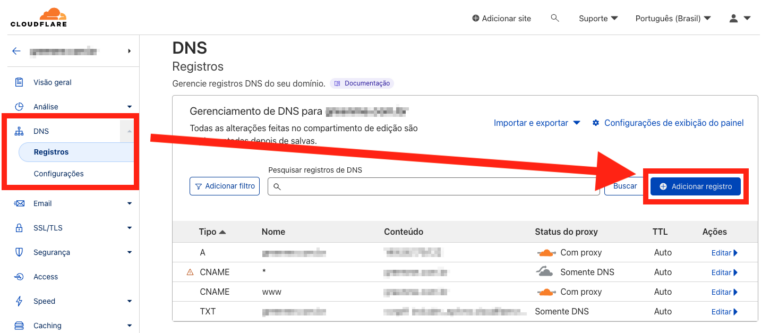
Assim como a imagem mostra em destaque de vermelho, após selecionar o menu DNS, clique no botão Adicionar registro e, na caixa de diálogo a seguir, selecione qual tipo de entrada você deseja adicionar, como nos exemplos a seguir.
Como incluir entrada CNAME no DNS da Cloudflare
Ao adicionar um registro do tipo CNAME no DNS da Cloudflare, basta selecionar a opção CNAME na caixa de diálogo Tipo e preencher os demais campos conforme sua necessidade.
Em geral, o campo Nome costuma ser usado para a raiz do domínio, então nesse caso, basta digitar @, mas o campo Destino vai variar de acordo com a ocasião.
Após tudo preenchido, clique no botão Salvar e pronto! A partir daí a Cloudflare começa a cuidar de todo o resto.
Como criar uma entrada de registro TXT no DNS da Cloudflare
Para incluir um registro TXT no DNS da Cloudflare, selecione a opção TXT na caixa de diálogo Tipo e preencha os demais campos conforme necessário.
Por exemplo, se o campo Nome for referente à raiz do seu domínio, basta digitar @. Já no campo Conteúdo copie e cole o código que lhe foi passado anteriormente.
Por fim, clique no botão Salvar e pronto! Agora a Cloudflare vai começar a gerenciar a entrada TXT em seu DNS.
Cloudflare e suas principais funcionalidades
A Cloudflare tem se tornado cada vez mais um grande canivete suíço para os webmasters e criadores de conteúdo. Outrora conhecida por seu eficiente trabalho de cache, a CF tem se especializado em unificar várias opções em um único lugar.
- Como redirecionar um site via Cloudflare
- Como turbinar o WordPress com a Cloudflare
- WordPress acelerado ao máximo com Cloudflare Workers
- Como criar um subdomínio na Cloudflare
- Criar email com domínio próprio, personalizado e profissional
- Como registrar ou transferir um domínio usando a Cloudflare
- Como corrigir Erro 521 entre Cloudflare e WordPress
Foto: Fotis Fotopoulos via Unsplash.